UEFI를 사용하여 동일한 시스템에서 Linux 및 Windows 이중 부팅을 설정하는 방법
Linux와 Windows 시스템을 동일한 컴퓨터에 설치하고 이중 부팅하고 싶으십니까? 이는 훌륭한 옵션이지만 이를 달성하기 위해 시스템을 적절하게 구성하는 방법은 많은 사람들에게 위협이 될 수 있습니다. 이 문서에서는 Linux 및 Windows 이중 부팅 설정 시 UEFI의 중요성과 설치 중에 발생할 수 있는 일부 문제를 극복하는 방법을 이해하는 데 도움이 되는 빠른 설명을 제공합니다.
UEFI(Unified Extensible Firmware Interface)를 사용하여 동일한 시스템에서 Linux 및 Windows 듀얼 부팅을 설정하는 방법에 대한 간단한 설명은 다음과 같습니다.
듀얼 부팅을 위해 시스템을 구성하는 방법에 대한 단계별 가이드를 제공하기보다는 몇 가지 중요한 사항을 강조하겠습니다. 예를 들어, 몇 달 전에 새로 구입한 노트북을 언급하겠습니다. 전체 하드 드라이브에 Ubuntu Linux를 설치하는 것부터 시작했는데, 이로 인해 사전 설치된 Windows 10 환경이 파괴되었습니다. 몇 달 후 저는 다른 Linux 배포판인 Fedora Linux를 설치하기로 결정했고, 듀얼 부팅 구성으로 Windows 10도 함께 다시 설치하기로 결정했습니다. 나는 몇 가지 매우 중요한 실제 사실을 강조하겠습니다. 시작하자!
펌웨어
이중 부팅은 단순한 소프트웨어 문제가 아닙니다. 아니면 소프트웨어 문제일 수도 있습니다. 부팅 프로세스를 시작하는 방법을 컴퓨터에 알려주려면 펌웨어를 변경해야 하기 때문입니다. 펌웨어와 관련하여 명심해야 할 몇 가지 중요한 사항이 있습니다.
UEFI 대 BIOS
설치를 시도하기 전에 펌웨어 구성이 최적인지 확인하세요. 오늘날 판매되는 대부분의 컴퓨터에는 UEFI(Unified Extensible Firmware Interface)라는 새로운 유형의 펌웨어가 있습니다. UEFI는 BIOS(기본 입력 출력 시스템)라는 다른 펌웨어 유형을 대체하는 경우가 많습니다(많은 펌웨어 공급업체 포함). 레거시 부팅으로.
저는 BIOS가 필요 없어서 UEFI 모드를 선택했습니다.
보안 부팅
또 다른 중요한 설정은 보안 부팅입니다. 이 기능은 부팅 경로가 변조되었는지 감지하고 승인되지 않은 운영 체제가 부팅되지 않도록 방지합니다. 지금은 Fedora Linux를 설치할 수 있도록 이 옵션을 비활성화합니다. Fedora 프로젝트 위키의 "기능/보안 부팅" 섹션 소개에 따르면: Fedora Linux는 보안 부팅 옵션이 활성화된 경우에도 작동할 수 있습니다. 이는 다른 Linux 배포판에서는 다를 수 있습니다. 나중에 이 설정을 다시 살펴볼 계획입니다.
즉, 이 설정이 활성화되어 있을 때 Linux 운영 체제를 설치할 수 없는 경우 보안 부팅을 비활성화하고 설치를 다시 시도하세요.
부팅 드라이브 파티션 나누기
이중 부팅을 선택하고 두 운영 체제가 모두 동일한 드라이브에 있는 경우 이를 여러 파티션으로 분할해야 합니다. 두 개의 서로 다른 드라이브로 이중 부팅을 하더라도 대부분의 Linux 환경은 여러 가지 이유로 몇 가지 기본 파티션으로 분할하는 것이 가장 좋습니다. 고려해 볼 만한 몇 가지 옵션은 다음과 같습니다.
GPT 대 MBR
부팅 드라이브를 수동으로 파티션하기로 결정한 경우, 그 전에 이전 MBR(마스터 부트 레코드) 대신 GPT(GUID 파티션 테이블)를 사용하는 것이 좋습니다. 이러한 변경의 한 가지 이유: MBR에는 GPT에는 없는 두 가지 특정 제한 사항이 있습니다.
MBR은 최대 15개의 파티션을 가질 수 있고, GPT는 최대 128개의 파티션을 가질 수 있습니다.
MBR은 최대 2TB의 디스크만 지원하는 반면 GPT는 64비트 주소를 사용하므로 최대 800만TB의 디스크를 지원할 수 있습니다.
최근에 하드 드라이브를 구입했다면 최신 하드 드라이브 중 상당수가 2TB 제한을 초과한다는 사실을 알고 계실 것입니다.
EFI 시스템 파티션
새로 설치하거나 새 드라이브를 사용하는 경우 시작할 파티션이 없을 수 있습니다. 이 경우 운영 체제 설치 프로그램은 먼저 ESP(EFI 시스템 파티션)라는 파티션을 생성합니다. gdisk와 같은 도구를 사용하여 드라이브를 수동으로 파티션하기로 선택한 경우 일부 매개변수를 사용하여 파티션을 생성해야 합니다. 기존 ESP를 기반으로 500MB 정도의 크기로 설정하고 ef00(EFI 시스템) 파티션 유형을 할당했습니다. UEFI 사양에서는 FAT32/msdos 형식을 요구하는데, 이는 이 형식이 많은 운영 체제에서 지원되기 때문일 가능성이 높습니다.
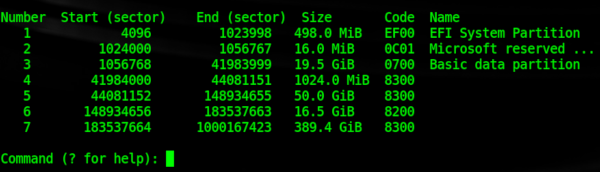
운영 체제 설치
이전 두 작업을 완료하면 운영 체제를 설치할 준비가 된 것입니다. 여기서는 Windows 10과 Fedora Linux에 중점을 두고 있지만 다른 조합을 설치할 때에도 프로세스는 매우 유사합니다.
윈도우 10
Windows 10 설치를 시작하고 20GB Windows 파티션을 만들었습니다. 이전에 랩톱에 Linux를 설치했기 때문에 드라이브에는 이미 ESP가 포함되어 있었고 이를 유지하기로 결정했습니다. 기존 Linux를 모두 삭제하고 파티션을 스왑하여 새로 설치를 시작한 다음 Windows 설치를 시작했습니다. Windows 설치 프로그램은 MSR(Microsoft Reserved 파티션)이라는 또 다른 작은 16MB 파티션을 자동으로 만듭니다. 이 작업이 완료된 후에도 512GB 부팅 드라이브에는 약 400GB의 할당되지 않은 공간이 남아 있습니다.
다음으로 Windows 10 설치 과정을 진행했습니다. 그런 다음 Windows를 재부팅하여 작동하는지 확인하고, 사용자 계정을 생성하고, Wi-Fi를 설정하고, 운영 체제가 처음 부팅될 때 기타 필요한 작업을 완료했습니다.
페도라 리눅스
다음으로 Linux 설치에 관심을 돌렸습니다. 설치 프로세스를 시작했고 설치가 디스크 구성 단계로 진행됨에 따라 Windows NTFS 및 MSR 파티션을 변경하지 않도록 했습니다. 또한 ESP를 변경하지 않고 마운트 지점을 /boot/efi로 설정했습니다. 그런 다음 일반적인 ext4 형식의 파티션인 /(루트 파티션), /boot 및 /home을 만들었습니다. 내가 만든 마지막 파티션은 Linux 스왑 파티션이었습니다.
Windows에서와 마찬가지로 Linux 설치를 계속한 다음 재부팅했습니다. 기쁘게도 GRUB(GRand Unified Boot Loader) 메뉴는 부팅 시 Windows 또는 Linux를 선택할 수 있는 옵션을 제공하므로 추가 구성을 수행할 필요가 없습니다. 저는 Linux를 선택하고 사용자 계정 생성과 같은 일반적인 단계를 완료했습니다.
요약
UEFI의 중요성과 적절한 파티션 나누기, 부팅 모드 구성, 보안 부팅 비활성화와 같은 팁을 이해하면 동일한 컴퓨터에 여러 운영 체제를 설치하고 실행할 수 있습니다. 설치 과정에서 몇 가지 문제가 발생할 수 있지만 올바른 단계와 주의 사항을 따르면 Linux 및 Windows 이중 부팅을 성공적으로 구성할 수 있습니다.
위 내용은 UEFI를 사용하여 동일한 시스템에서 Linux 및 Windows 이중 부팅을 설정하는 방법의 상세 내용입니다. 자세한 내용은 PHP 중국어 웹사이트의 기타 관련 기사를 참조하세요!

핫 AI 도구

Undresser.AI Undress
사실적인 누드 사진을 만들기 위한 AI 기반 앱

AI Clothes Remover
사진에서 옷을 제거하는 온라인 AI 도구입니다.

Undress AI Tool
무료로 이미지를 벗다

Clothoff.io
AI 옷 제거제

AI Hentai Generator
AI Hentai를 무료로 생성하십시오.

인기 기사

뜨거운 도구

메모장++7.3.1
사용하기 쉬운 무료 코드 편집기

SublimeText3 중국어 버전
중국어 버전, 사용하기 매우 쉽습니다.

스튜디오 13.0.1 보내기
강력한 PHP 통합 개발 환경

드림위버 CS6
시각적 웹 개발 도구

SublimeText3 Mac 버전
신 수준의 코드 편집 소프트웨어(SublimeText3)

뜨거운 주제
 7548
7548
 15
15
 1382
1382
 52
52
 83
83
 11
11
 57
57
 19
19
 22
22
 90
90
 Centos와 Ubuntu의 차이
Apr 14, 2025 pm 09:09 PM
Centos와 Ubuntu의 차이
Apr 14, 2025 pm 09:09 PM
Centos와 Ubuntu의 주요 차이점은 다음과 같습니다. Origin (Centos는 Red Hat, Enterprise의 경우, Ubuntu는 Debian에서 시작하여 개인의 경우), 패키지 관리 (Centos는 안정성에 중점을 둡니다. Ubuntu는 APT를 사용하여 APT를 사용합니다), 지원주기 (Ubuntu는 5 년 동안 LTS 지원을 제공합니다), 커뮤니티에 중점을 둔다 (Centos Conciors on ubuntu). 튜토리얼 및 문서), 사용 (Centos는 서버에 편향되어 있으며 Ubuntu는 서버 및 데스크탑에 적합), 다른 차이점에는 설치 단순성 (Centos는 얇음)이 포함됩니다.
 Centos를 설치하는 방법
Apr 14, 2025 pm 09:03 PM
Centos를 설치하는 방법
Apr 14, 2025 pm 09:03 PM
CentOS 설치 단계 : ISO 이미지를 다운로드하고 부팅 가능한 미디어를 실행하십시오. 부팅하고 설치 소스를 선택하십시오. 언어 및 키보드 레이아웃을 선택하십시오. 네트워크 구성; 하드 디스크를 분할; 시스템 시계를 설정하십시오. 루트 사용자를 만듭니다. 소프트웨어 패키지를 선택하십시오. 설치를 시작하십시오. 설치가 완료된 후 하드 디스크에서 다시 시작하고 부팅하십시오.
 유지 보수를 중단 한 후 Centos의 선택
Apr 14, 2025 pm 08:51 PM
유지 보수를 중단 한 후 Centos의 선택
Apr 14, 2025 pm 08:51 PM
Centos는 중단되었으며 대안은 다음과 같습니다. 1. Rocky Linux (Best Compatibility); 2. Almalinux (Centos와 호환); 3. Ubuntu 서버 (구성 필수); 4. Red Hat Enterprise Linux (상업용 버전, 유료 라이센스); 5. Oracle Linux (Centos 및 Rhel과 호환). 마이그레이션시 고려 사항은 호환성, 가용성, 지원, 비용 및 커뮤니티 지원입니다.
 Docker 원리에 대한 자세한 설명
Apr 14, 2025 pm 11:57 PM
Docker 원리에 대한 자세한 설명
Apr 14, 2025 pm 11:57 PM
Docker는 Linux 커널 기능을 사용하여 효율적이고 고립 된 응용 프로그램 실행 환경을 제공합니다. 작동 원리는 다음과 같습니다. 1. 거울은 읽기 전용 템플릿으로 사용되며, 여기에는 응용 프로그램을 실행하는 데 필요한 모든 것을 포함합니다. 2. Union 파일 시스템 (Unionfs)은 여러 파일 시스템을 스택하고 차이점 만 저장하고 공간을 절약하고 속도를 높입니다. 3. 데몬은 거울과 컨테이너를 관리하고 클라이언트는 상호 작용을 위해 사용합니다. 4. 네임 스페이스 및 CGroup은 컨테이너 격리 및 자원 제한을 구현합니다. 5. 다중 네트워크 모드는 컨테이너 상호 연결을 지원합니다. 이러한 핵심 개념을 이해 함으로써만 Docker를 더 잘 활용할 수 있습니다.
 Docker Desktop을 사용하는 방법
Apr 15, 2025 am 11:45 AM
Docker Desktop을 사용하는 방법
Apr 15, 2025 am 11:45 AM
Docker Desktop을 사용하는 방법? Docker Desktop은 로컬 머신에서 Docker 컨테이너를 실행하는 도구입니다. 사용 단계는 다음과 같습니다. 1. Docker Desktop 설치; 2. Docker Desktop을 시작하십시오. 3. Docker 이미지를 만듭니다 (Dockerfile 사용); 4. Docker Image 빌드 (Docker 빌드 사용); 5. 도커 컨테이너를 실행하십시오 (Docker Run 사용).
 Centos 후해야 할 일은 유지 보수를 중단합니다
Apr 14, 2025 pm 08:48 PM
Centos 후해야 할 일은 유지 보수를 중단합니다
Apr 14, 2025 pm 08:48 PM
Centos가 중단 된 후 사용자는 다음과 같은 조치를 취할 수 있습니다. Almalinux, Rocky Linux 및 Centos 스트림과 같은 호환되는 분포를 선택하십시오. Red Hat Enterprise Linux, Oracle Linux와 같은 상업 분포로 마이그레이션합니다. Centos 9 Stream : 롤링 분포로 업그레이드하여 최신 기술을 제공합니다. Ubuntu, Debian과 같은 다른 Linux 배포판을 선택하십시오. 컨테이너, 가상 머신 또는 클라우드 플랫폼과 같은 다른 옵션을 평가하십시오.
 VSCODE에 필요한 컴퓨터 구성
Apr 15, 2025 pm 09:48 PM
VSCODE에 필요한 컴퓨터 구성
Apr 15, 2025 pm 09:48 PM
대 코드 시스템 요구 사항 : 운영 체제 : Windows 10 이상, MacOS 10.12 이상, Linux 배포 프로세서 : 최소 1.6GHz, 권장 2.0GHz 이상의 메모리 : 최소 512MB, 권장 4GB 이상의 저장 공간 : 최소 250MB, 권장 1GB 및 기타 요구 사항 : 안정 네트워크 연결, Xorg/Wayland (LINUX)
 Docker 이미지가 실패하면해야 할 일
Apr 15, 2025 am 11:21 AM
Docker 이미지가 실패하면해야 할 일
Apr 15, 2025 am 11:21 AM
실패한 Docker 이미지 빌드에 대한 문제 해결 단계 : Dockerfile 구문 및 종속성 버전을 확인하십시오. 빌드 컨텍스트에 필요한 소스 코드 및 종속성이 포함되어 있는지 확인하십시오. 오류 세부 사항에 대한 빌드 로그를보십시오. -표적 옵션을 사용하여 계층 적 단계를 구축하여 실패 지점을 식별하십시오. 최신 버전의 Docker Engine을 사용하십시오. -t [image-name] : 디버그 모드로 이미지를 빌드하여 문제를 디버깅하십시오. 디스크 공간을 확인하고 충분한 지 확인하십시오. 빌드 프로세스에 대한 간섭을 방지하기 위해 Selinux를 비활성화하십시오. 커뮤니티 플랫폼에 도움을 요청하고 Dockerfiles를 제공하며보다 구체적인 제안을 위해 로그 설명을 구축하십시오.




